사용자 지정 도메인 이름 추가
사용자 지정 도메인을 사용하면 브랜드를 강화하고 고객이 지원 리소스를 더 쉽게 찾을 수 있습니다. 웹 사이트를 프로비저닝하고 도메인 이름을 얻은 다음에는 사용자 지정 호스트 이름을 설정하기 위해 SSL 인증서가 필요합니다. SSL 인증서를 구매한 후 마법사를 사용하여 웹 사이트를 사용자 지정 도메인에 연결할 수 있습니다. 웹 사이트에는 사용자 정의 도메인 이름을 하나만 추가할 수 있습니다.
중요
- 웹 사이트가 프로덕션 상태인 경우에만 웹 사이트에 사용자 지정 도메인 이름을 추가할 수 있습니다. 웹 사이트 단계에 대한 자세한 정보는 Power Pages 수명 주기로 이동하십시오.
이 작업을 수행하는 데 필요한 역할에 대해 알아보려면 웹 사이트 관리 작업에 필요한 관리자 역할을 읽어보세요.
Power Platform 관리 센터를 엽니다.
Resources에서 Power Pages 사이트를 선택합니다.
사용자 지정 도메인을 추가할 사이트를 선택합니다. 메인 메뉴에서 관리를 선택합니다. 사이트에 대한 세부 정보가 포함된 페이지가 열립니다.
사이트 세부 정보 섹션에서 사용자 지정 도메인 연결을 선택합니다.
측면 패널이 나타나면 SSL 인증서 선택 섹션에서 다음 옵션 중 하나를 선택합니다.
새 인증서 업로드: 아직 .pfx 파일을 조직에 업로드하지 않은 경우 이 옵션을 선택하여 업로드합니다. 파일 아래의 업로드 단추를 선택하고 .pfx 파일을 선택합니다. 파일을 선택한 다음 암호 필드에 SSL 인증서의 암호를 입력합니다.
기존 인증서 사용: 드롭다운 목록에서 올바른 인증서를 선택하려면 이 옵션을 선택합니다.
노트
SSL 인증서는 다음 요구 사항을 모두 충족해야 합니다.
- 신뢰할 수 있는 인증 기관에서 서명.
- 암호로 보호된 PFX 파일로 내보내기.
- 최소 2048비트 개인 키 포함.
- 인증서 체인의 모든 중간 인증서를 포함.
- SHA2가 활성화 되어야 함. SHA1 지원은 인기 있는 브라우저에서 제거되고 있음.
- PFX 파일은 TripleDES 암호화로 암호화해야 합니다. Power Pages는 AES-256 암호화를 지원하지 않습니다.
- 서버 인증용(OID = 1.3.6.1.5.5.7.3.1) 확장된 키 사용이 포함됩니다.
SSL 인증서를 암호로 보호된 PFX 파일로 내보내는 단계는 인증서 공급자에 따라 다를 수 있습니다. 권장 사항에 대해서는 인증 기관에 문의하십시오. 예를 들어 특정 공급업체는 OpenSSL 또는 OpenSSL 바이너리 사이트에서 OpenSSL 타사 도구를 사용하도록 제안할 수 있습니다.
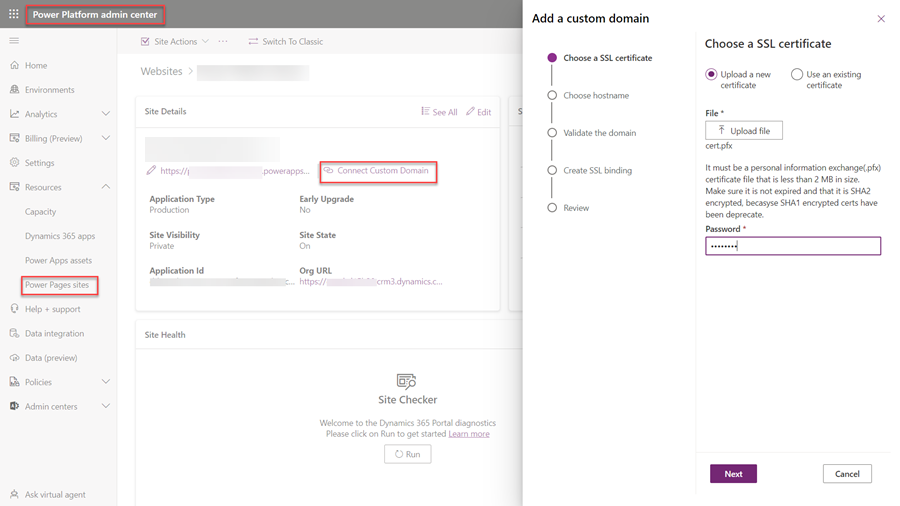
다음을 선택합니다.
호스트 이름 선택 섹션에서 도메인 이름 필드에 원하는 CNAME을 입력합니다(예:
www.contoso.com).노트
- 웹 사이트에 대해 사용자 지정 도메인 이름을 하나만 가질 수 있습니다.
- 사용자 지정 호스트 이름을 만들려면 도메인 공급 업체와 함께 웹 사이트의 URL으로의 도메인을 가리키는 CNAME을 작성해야 합니다.
- 방금 도메인 공급자와 CNAME을 추가한 경우 모든 DNS 서버에 전파되는 데 시간이 걸릴 수 있습니다. 이름이 전파되지 않고 귀하가 여기에 추가하면 다음 메시지가 표시됩니다. "이 도메인 이름에 CNAME 레코드를 추가하세요. 몇 시간이 지나면 다시 시도하세요."
다음 선택
이 단계는 콘텐츠 배달 네트워크 지원 사이트에 적용됩니다. 도메인 검증 섹션에서 레코드 종류, 레코드 이름 및 레코드 값을 복사하고 도메인 공급자로 TXT 레코드를 만듭니다.
도메인 공급자를 통해 TXT 항목을 추가하면 모든 DNS 서버에 전파되는 데 시간이 걸립니다. 새로 고침을 선택하여 사용자 지정 도메인을 확인합니다. TXT 레코드는 콘텐츠 배달 네트워크를 활성화한 후 7일 이내에 생성해야 합니다. 그렇지 않으면 콘텐츠 배달 네트워크를 비활성화했다가 다시 활성화해야 합니다. 정보가 확인되면 다음 버튼이 활성화됩니다.
다음 선택
사용자 지정 호스트 이름과 SSL 인증서를 비교하는 정보를 검토한 후 다음을 선택하여 SSL 바인딩 생성을 시작합니다.
사용자 지정 도메인 이름이 성공적으로 구성되었습니다 메시지가 표시되어야 합니다. 이제 {사용자 지정 도메인 이름}으로 이동하여 웹 사이트에 액세스할 수 있습니다.
닫기를 선택합니다.
현재 사용자 지정 도메인 이름 변경
기존 사용자 지정 도메인 이름을 변경하려면:
Power Platform 관리 센터를 엽니다.
Resources에서 Power Pages 사이트를 선택합니다.
사용자 지정 도메인을 변경하려는 사이트를 선택합니다. 메인 메뉴에서 관리를 선택합니다. 사이트에 대한 세부 정보가 포함된 페이지가 열립니다.
사이트 세부 정보 섹션에서 맞춤 URL 오른쪽에 있는 연필 아이콘을 선택합니다.
측면 패널이 나타납니다.
- 현재 할당된 호스트 이름을 선택하고 삭제합니다.
- 현재 SSL 인증서를 선택하고 삭제합니다.
- 현재 SSL 바인딩을 선택하고 삭제합니다.
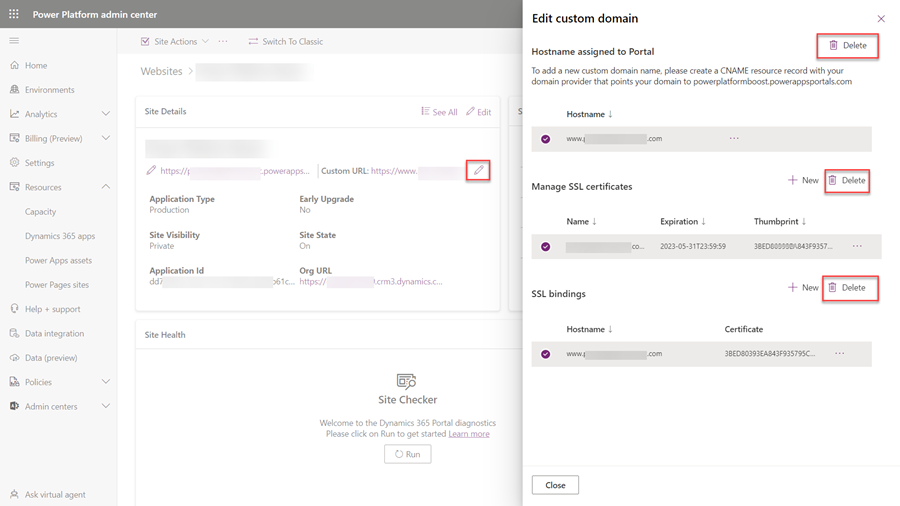
사용자 지정 도메인 이름 추가에 설명된 지침에 따라 새 도메인을 구성하세요.
참고
Content Delivery Network 지원 사이트에 대한 사용자 지정 도메인 이름을 추가하면 Power Pages는 Azure Front Door 관리형 TLS 인증서를 사용하여 사용자 지정 도메인에 HTTPS를 적용합니다. 이 인증서는 6개월의 평생 유효 기간으로 생성되며 만료 날짜 45일 전에 자동 갱신됩니다.
Power Pages용 SSL/TLS 인증서 갱신 또는 재발급
포털 사용자 지정 도메인 이름이 포함된 SSL/TLS 인증서를 갱신하거나 재발급하기 위한 상위 수준 단계는 다음과 같습니다.
참고
- 선호하는 인증 기관에 따라 단계가 약간 변경될 수 있습니다. 가장 좋은 방법은 전체 갱신 프로세스를 보려면 CA 웹 사이트를 참조하는 것입니다.
- 새 인증서 .PFX 파일이 이미 있는 경우 이 4단계를 건너뛰고 마지막 2단계에 따라 새 인증서와 바인딩을 업로드하세요.
1단계: 인증서 서명 요청(CSR)을 생성합니다.
SSL/TLS 인증서를 갱신하려면 새 CSR을 생성해야 합니다.
모범 사례는 SSL/TLS 인증서를 갱신할 때 새 CSR을 생성하는 것입니다. 이렇게 하면 갱신된 인증서에 대한 새로운 고유 키 쌍(공개/비공개)이 생성됩니다.
2단계: 원하는 인증 기관(CA) 웹 사이트에 로그인하고 갱신 양식을 작성하세요.
만료되는 인증서 페이지에서 갱신해야 하는 인증서 옆에 있는 지금 갱신을 선택합니다.
인증서는 만료되기 90일 전까지 만료되는 인증서 페이지에 표시되지 않습니다.
3단계: CA에서 SSL/TLS 인증서를 발급합니다.
승인되면 CA는 갱신된 인증서를 발급하고 이메일을 통해 인증서 담당자에게 보냅니다. CA 웹 사이트에서 갱신된 인증서를 다운로드할 수도 있습니다.
4단계: 갱신된 SSL/TLS 인증서를 설치하십시오(나중에 .PFX 파일을 내보낼 수 있도록 개인 키를 자동 연결하는 CSR을 설치한 1단계의 컴퓨터에 설치하는 것이 좋습니다). Windows에서 PFX 파일을 내보내는 동안 내보내기가 아래와 같이 삼중 DES를 사용하여 암호화되고 암호로 보호된 PFX 파일인지 확인하세요.
갱신(재발급) 인증서 .PFX 파일이 있으면 Power Portals 관리 센터의 사용자 지정 도메인 옆에 있는 편집 아이콘(연필 아이콘)을 선택하여 이전 인증서를 교체하세요.
사용자 지정 도메인 편집 창에서 신규를 선택하여 갱신된 인증서 .pfx 파일을 업로드합니다.
업로드를 게시하고 아래와 같이 기존 인증서와 "신규" 바인딩을 사용하여 기존 바인딩을 삭제합니다. "신규" 버튼을 클릭하면 원하는 호스트 이름과 이 바인딩에 대한 새 인증서를 선택할 수 있는 팝업이 나타납니다.
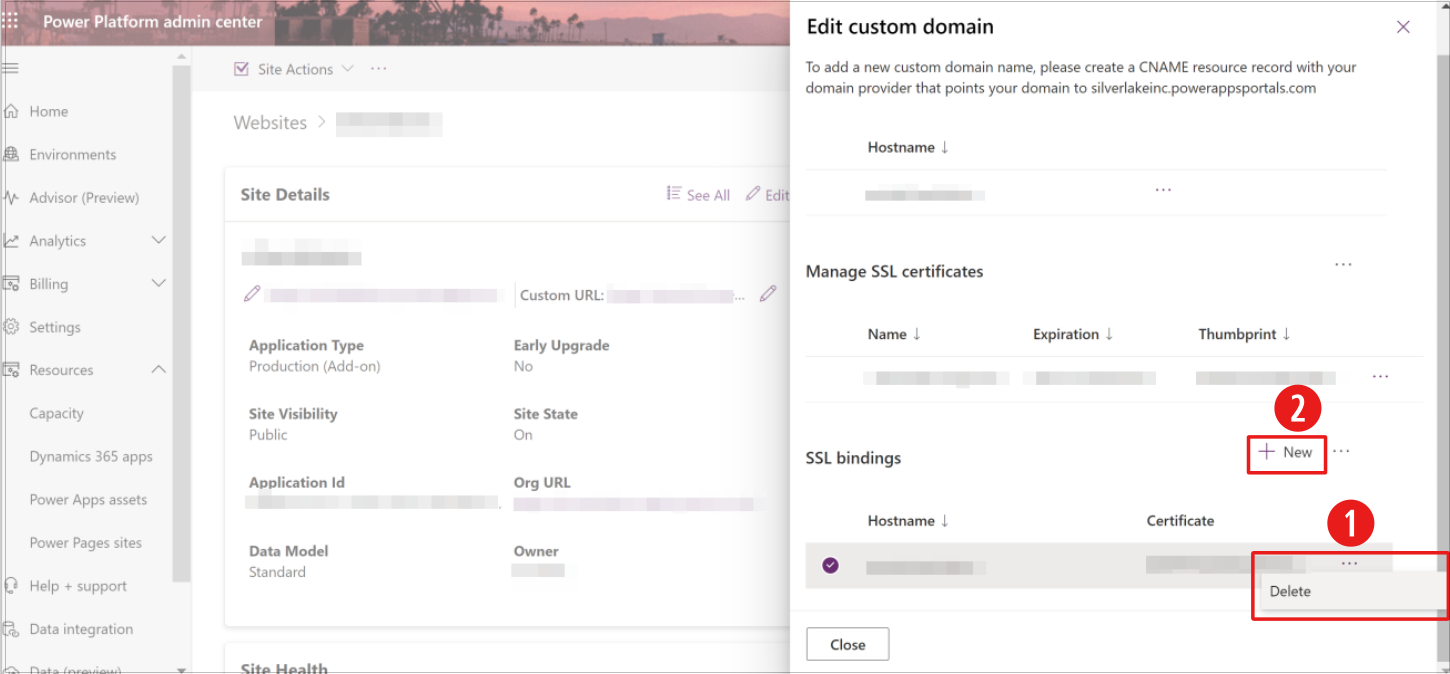
범례:
- 기존 바인딩을 삭제하려면 타원을 선택한 다음 삭제를 선택하세요.
- + 신규 버튼을 선택하여 새 SSL 인증서를 추가합니다.